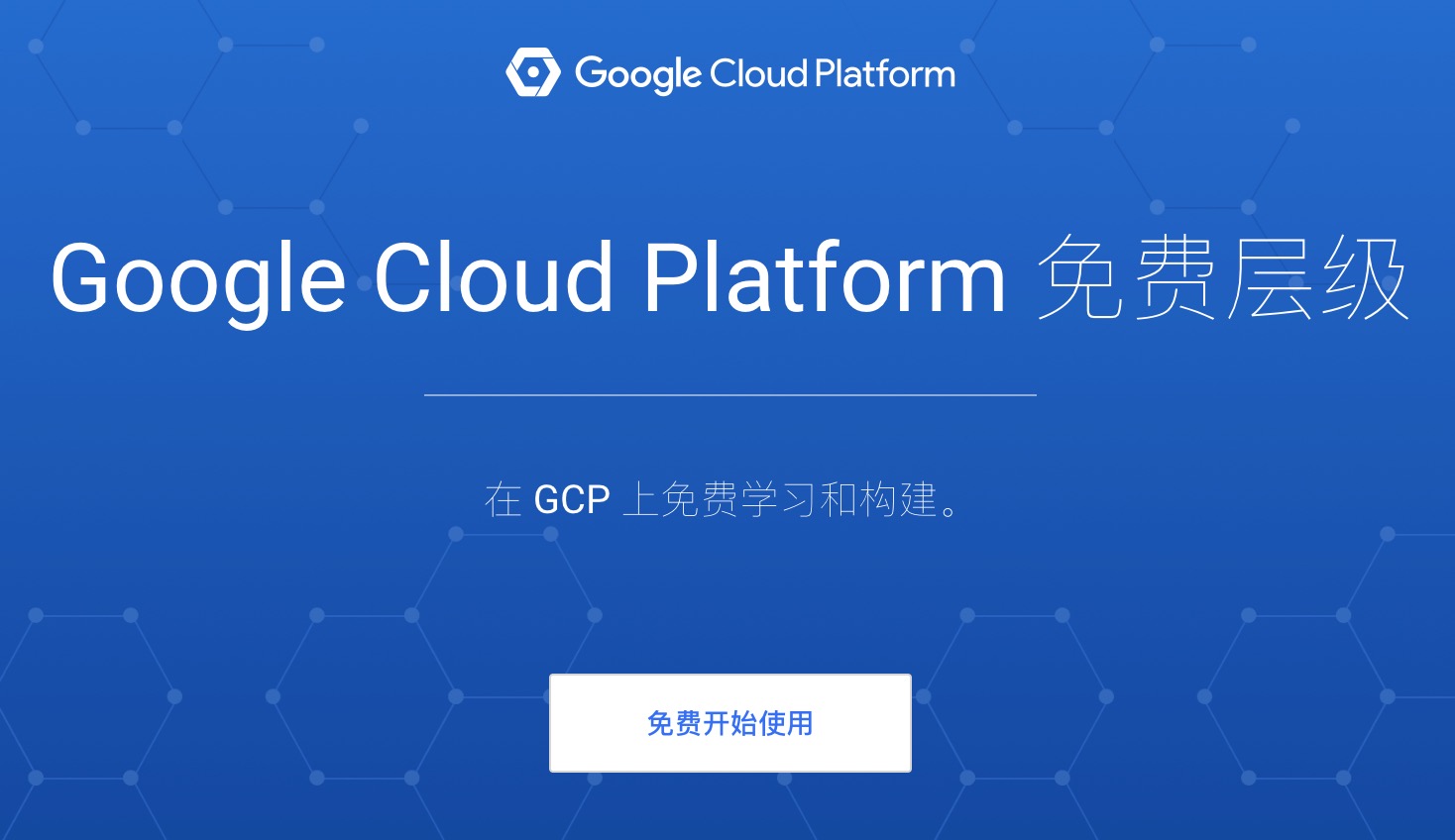解决 MacBook Pro 合盖睡眠发热问题

自从我的 MacBook Pro 电脑系统升级到 10.14 的 macOS MoJave 版本之后,合上盖子睡眠再次拿出来,多次遇到电脑盖子明显发热,查看剩余电量,相比往常掉电明显——多的时候一晚上掉电 30% 以上。虽然 macOS 版本已经升级到最新的 10.14.5,但问题依旧存在。于是向苹果客服寻求帮助,之后睡眠发热的问题解决了——回到一晚上掉电 1% 的正常水平,这里分享操作的步骤和方法。 解决的办法是进行 Nvram 和 SMC 的重置: 1、重置 SMC 系统管理控制器 先将苹果电脑关机。 关机后,按下笔记本自带键盘的组合键 shift + control + option,接着同时按电源开机键,这四个键位同时按住约 10 秒钟就可以松开了。 然后,再次按下电源键开机。 2、重置 NVRAM 非易失性存储器 在上面的步骤将电脑开机后,再次将电脑关机。 然后同时按住以下四个按键约 20 秒钟:option + command + P + R,在此期间能够听到电脑重新启动的声音,多次听到这个启动音达到 20 秒后松开这些按键。 再次开启电脑。 问题解决。 我在按照上面的步骤操作之后,晚上睡觉前充满 100% 的电量,第二天早上查看还是接近 100%(有时候 99% 的电量),机身也没有发热明显的感觉。